
2025-09-13 13:27:03来源:isapphub 编辑:佚名
在使用迅雷下载的过程中,有时我们希望能够禁止其上传,以保护个人隐私或网络带宽。下面将详细介绍迅雷设置禁止上传的操作流程。

打开迅雷软件
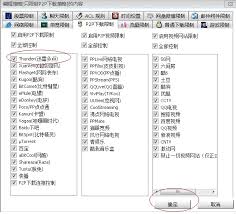
首先,找到电脑桌面上的迅雷图标,双击打开迅雷应用程序。确保迅雷处于正常运行状态,这样才能进行后续的设置操作。
进入设置界面
打开迅雷后,在界面右上角找到“主菜单”按钮,通常是一个类似三条横线的图标。点击该按钮,会弹出一个下拉菜单,在菜单中找到“设置”选项并点击,进入迅雷的设置页面。
选择“我的下载”选项卡

在设置页面中,有多个选项卡,找到并点击“我的下载”选项卡。这里会显示与下载相关的各种设置选项。
找到“传输”设置区域
在“我的下载”选项卡页面中,向下滚动找到“传输”设置区域。这里可以对迅雷的上传和下载速度等进行调整。
设置上传限制
在“传输”设置区域中,找到“上传速度限制”选项。你可以选择手动输入上传速度的限制数值,或者通过滑块来调整上传速度。将上传速度设置为较低的值,例如 0kb/s,即可实现禁止上传的目的。
如果你希望根据网络情况动态调整上传速度,也可以选择“自动调整上传速度”选项,迅雷会根据你的网络带宽情况自动优化上传速度,但一般来说,将其设置为较低的固定值能更有效地禁止上传。
保存设置
完成上传速度限制的设置后,点击设置页面下方的“应用”或“确定”按钮,保存你所做的设置。这样,迅雷就会按照你设置的上传速度进行工作,从而实现禁止上传或限制上传的效果。
检查设置是否生效
设置完成后,可以通过观察迅雷的任务列表中各个下载任务的上传速度显示来确认设置是否生效。如果上传速度显示为 0kb/s 或者接近你所设置的极低值,说明禁止上传的设置成功。
通过以上操作流程,你可以轻松地在迅雷中设置禁止上传,满足不同的使用需求,更好地管理自己的网络资源和隐私。